Article Number: 000143589
Systemen met Optane kunnen niet worden opgestart wanneer een harde schijf of Optane apparaat een storing ondervindt
Summary: OptiPlex, Precision of Alienware Optane systeem wordt niet opgestart als het Optane apparaat of de SATA-schijf een storing ondervindt
Article Content
Symptoms
Systeem met Optane start niet op wanneer een harde schijf of Optane apparaat een storing ondervindt
OptiPlex 3050, 5050, 7050, 3050 All-in-One (AIO), 5250 All-in-One (AIO), 7450 All-in-One (AIO), 3060, 5060, 7060, XE3, 5260, 7460, 7760, Precision 5720 All-in-One (AIO), 3620, 3420, Alienware Aurora R6 of Area 51 R4 ,Vostro 3670, Inspiron 3670, Chengming 3980 systemen met Optane versnelling starten mogelijk niet op als een harde schijf of Optane apparaat een storing ondervindt. Het systeem kan een foutmelding weergeven bij het opstarten, vergelijkbaar met de melding die is weergegeven in afbeelding 1.
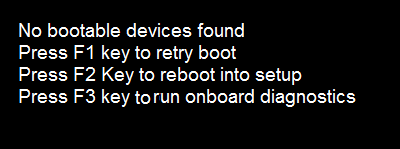
Afbeelding 1. - Geen opstartapparaat
Cause
N.v.t.
Resolution
Schijven resetten naar niet-Optane
 OPMERKING: De optie om te resetten naar niet-Optane wist alle data, inclusief het besturingssysteem op de harde schijf.
OPMERKING: De optie om te resetten naar niet-Optane wist alle data, inclusief het besturingssysteem op de harde schijf.
Volg onderstaande stappen om het probleem op te lossen.
- Voer ePSA uit om te bepalen welk apparaat een storing ondervindt
- Als de langzame schijf (SATA) defect is, vervangt u de defecte harde schijf.
- Als het Optane apparaat defect is, maakt u back-ups van de gegevens op de langzame schijf naar een andere pc via een extern USB-storageapparaat of u zoekt IT-supportassistentie om de data van de schijf te herstellen. Vervang vervolgens het defecte Optane apparaat.
- Als er geen storing is, controleert u of er andere mogelijke oorzaken zijn voor de situatie met 'No Boot' voordat u de Optane koppeling reset. (Bijvoorbeeld: controleer de BIOS-instellingen en zorg ervoor dat de SATA-bewerking is ingesteld op "RAID On", de opstartvolgorde is ingesteld op "UEFI", "Legacy Option ROMs" is uitgeschakeld in de geavanceerde opstartoptie.)
- Nadat de defecte schijf is vervangen, moet u het systeem opnieuw configureren voor de installatie van het besturingssysteem.
- Start het systeem op en druk op de F12-knop om naar de "Boot Mode" te gaan en selecteer "Device Configuration" (Afbeelding 2.)
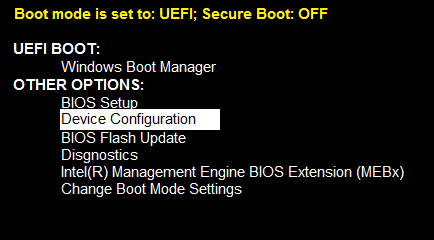
Afbeelding 2. - Device configuration selecteren
- Als het Optane-apparaat defect raakt, selecteert u SATA harde schijf in het scherm "Intel(R) Rapid Storage Technology". Selecteer anders het PCIe Optane apparaat. (Afbeelding 3.)
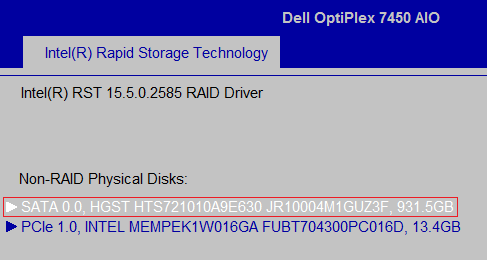
Afbeelding 3. - Intel Rapid Storage Technology
- Selecteer "Reset to non-Optane" om de bestaande metadata op de schijf van de vorige koppeling te verwijderen. (Afbeelding 4.)
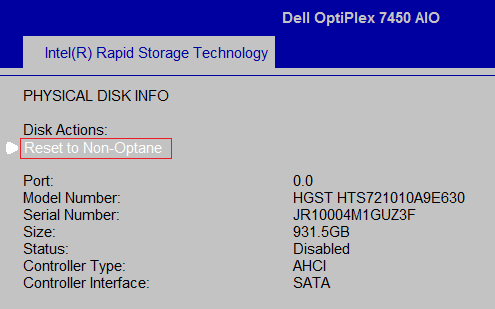
Afbeelding 4. - Reset to Non-Optane
- Selecteer "Yes" om de Optane-structuur op de schijf te verwijderen. (Afbeelding 5.)
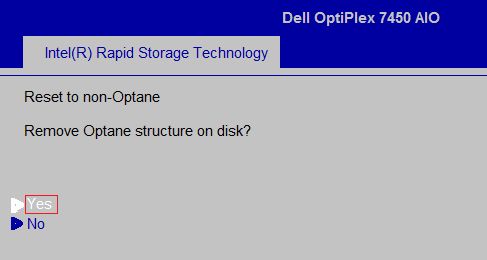
Afbeelding 5. -Kies de optie 'Yes'.
- Sluit het BIOS af, start het systeem opnieuw op en installeer het besturingssysteem en de drivers opnieuw. Zorg ervoor dat de Intel Rapid Storage Technology Driver nieuwer is dan v 16.8.0.1000. Zo niet, download dan de nieuwe Intel Rapid Storage Technology driver v16.8.0.1000 of hoger van de DELL supportwebsite (Intel Rapid Storage Technology driver en beheerconsole) en installeer deze. (moet de installatierichtlijnen volgen.)
- Voer de installatie van de Intel Rapid Storage Technology (IRST) Driver and Management Console User interface (UI) uit. Nogmaals, u kunt een melding voor Gebruikersaccountbeheer (UAC) ontvangen om het uitvoeren van het batchbestand goed te keuren. Als u deze pop-up ziet, klikt u op 'Ja'.
- Wanneer de installatie is voltooid, wordt u gevraagd om het systeem opnieuw op te starten.
- Open de Intel Rapid Storage Technology (IRST) UI met de tegel van het menu Start. (Afbeelding 6.)
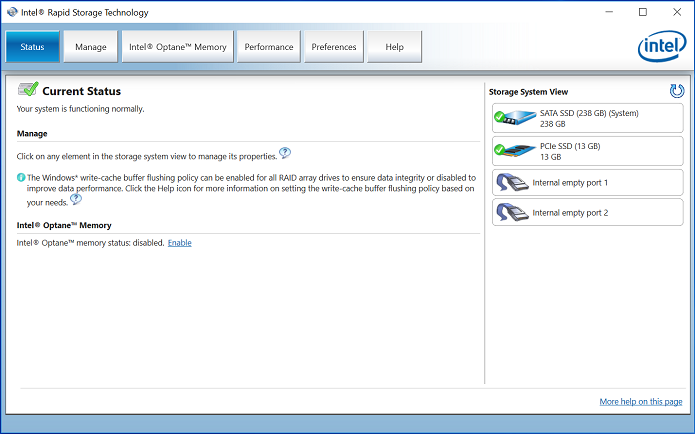
Afbeelding 6. Openingsscherm van Intel Rapid Storage Technology (IRST) - Klik op de knop Intel Optane Memory om toegang te krijgen tot de Optane configuratieopties. (Afbeelding 7.)
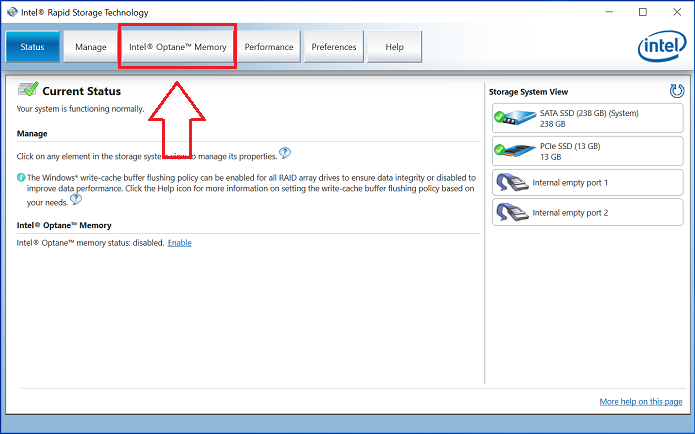
Afbeelding 7. - Het tabblad Optane geheugen selecteren - Klik op 'Enable' in de IRST interface om de Optane module te koppelen aan het SATA 3-station. (Afbeelding 8.)

Afbeelding 8. - De Optane Array Creation starten op het tabblad Optane Memory - Er wordt een pop-upvenster weergegeven met het Optane apparaat en de systeemschijf waarmee het Optane apparaat wordt gekoppeld. Klik vervolgens op 'Yes'. (Afbeelding 9.)
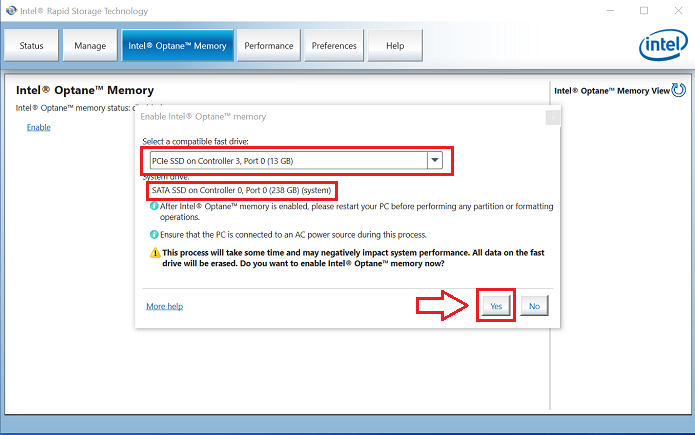
Afbeelding 9. - Op YES klikken om de schijven te koppelen en een Optane Array te maken - Nadat de koppeling is voltooid, klikt u op de knop 'Reboot' om de Optane configuratie te voltooien. U ziet ook dat de SATA-schijf en het Optane apparaat nu worden weergegeven als een 'Optane Memory Array'. (Afbeelding 10.)
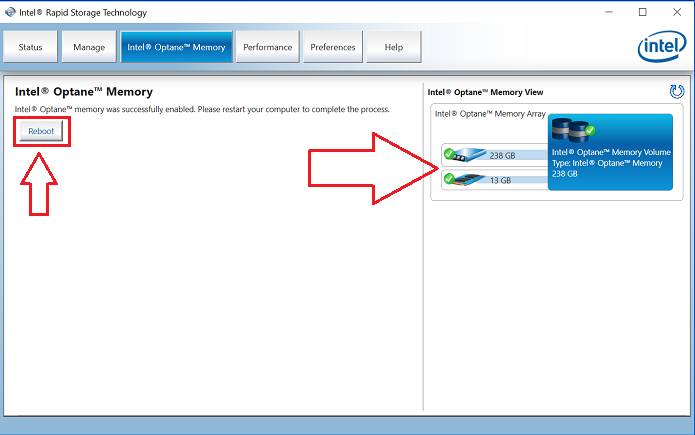
Afbeelding 10. - De Optane installatie voltooien. - Nadat het systeem opnieuw is opgestart, kunt u de Intel Rapid Storage Technology applicatie openen bovenaan het menu Start. Als u op het tabblad Intel Optane Memory klikt, ziet u nu dat de hyperlinkoptie nu is uitgeschakeld, wat aangeeft dat Optane is ingeschakeld. (Afbeelding 11.)
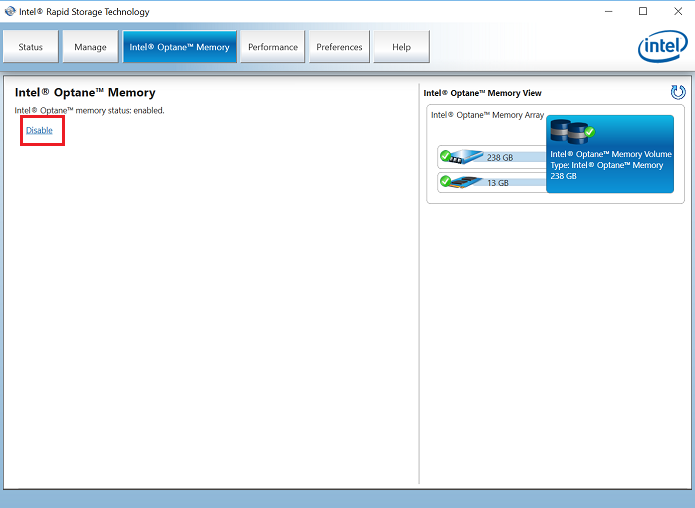
- Afbeelding 11. - De installatie van Optane is voltooid.
Article Properties
Affected Product
Alienware Area 51, Alienware Aurora R6, Alienware Aurora R7, Dell G3 3579, Inspiron 5570, OptiPlex 3050 All-In-One, OptiPlex 3050 Tower, OptiPlex 3050 Micro, OptiPlex 3050 Small Form Factor, OptiPlex 5050 Tower, OptiPlex 5050 Micro
, OptiPlex 5050 Small Form Factor, OptiPlex 5250 All-In-One, OptiPlex 7050 Tower, OptiPlex 7050 Micro, OptiPlex 7050 Small Form Factor, OptiPlex 7450 All-In-One, Precision 5720 AIO, Dell Precision Tower 3420, Dell Precision Tower 3620, XPS 8920, XPS 8930
...
Last Published Date
05 Feb 2024
Version
6
Article Type
Solution